Cara Android Jadi CCTV
Apakah Smartphone Android bisa digunakan sebagai kamera CCTV?
Ya, jawabannya bisa.
Tulisanku kali ini akan memberikan tips tentang panduan Smartphone Android menjadi kamera CCTV yang bisa mengamati daerah sekeliling.
Cara mudah menggunakan ponsel Android sebagai CCTV sangat mudah untuk dilakukan. Aplikasi-aplikasi Android sangat banyak untuk diunduh di google play, termasuk juga aplikasi untuk CCTV ini. Untuk cara ini, Saya menggunakan Aplikasi yang bernama IP webcam. Cara kerja dari IP Webcam sendiri yaitu dengan menggunakan satu jaringan wifi antara Ponsel Android dengan komputer,PC/Laptop, dengan aplikasi IP Webcam ini berbagai cara yang dapat dilakukan dengan aplikasi ini. Dan sebagai Software pembantu yang harus di install dan dipasang di komputer,PC/ laptop untuk melihat video CCTV dari Smartphone Android adalah Video LAN-VLC.
Dan berikut langkah-langkah untuk memasang kamera CCTV dari Android dan cara setting Android CCTV untuk dilihat di Komputer,PC atau Netbook :
- langkah pertama unduh dan install app yang digunakan android sebagai kamera CCTV dan sebagai contoh disini saya menggunakan aplikasi IP Webcam yang dapat di download di Google Play Store, unduh juga Video LAN-VLC untuk di komputer, PC atau Laptop.
- Lalu selanjutnya Buka aplikasi Ip webcam yang sudah terpasang di Android atau tablet.
- Kemudian setelah membuka aplikasinya, maka akan ada beberapa menu setting seperti resolution video, photo, quality orientation dan lain-lain, lalu Klik pada menu yang berada paling bawah pada aplikasi IP webcam di ponsel Anda. Dan perhatikan pada gambar di bawah ini :
- Lihat pada screen ponsel Android, maka akan ada URL yang tertera di bagian bawah, seperti yang tertera pada gambar dibawah ini
- Selanjutnya Anda buka software VLC Media Player yang telah Anda install pada PC/Laptop Anda, lalu klik pada menu Media --> Buka stream jaringan, untuk lebih jelasnya perhatikan gambar dibawah
- Lalu masukkanlah URL yang tadi, yaitu http://URL/videofeed, misalnya seperti punya saya http://192.168.43.83.8080/videofeed kemudian klik Play
- Untuk menngatur mempercepat/menstabilkan gerakan video nya, klik pada menu Playback --> Speed -->Faster/lebih cepat
- Selesai, dan ini adalah screenshot monitor Android CCTVdi laptop saya
Cara Android jadi CCTV yang dapat bermanfaat untuk keperluan Anda masing-masing. Dan ingat jangan menggunakan CCTV Android Anda untuk hal-hal negatif. Gunakanlah untuk hal yang positif yang lebih berguna. Baca juga Cara internet GSM di tipe Andromax tanpa root.
Open Comments
Close Comments
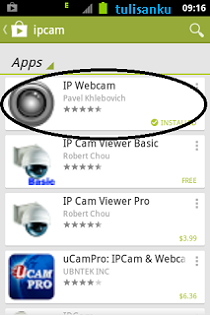








16 komentar untuk "Cara Android Jadi CCTV"
Nice Post gan
ato ngsave di memory HP android'nya?